Ako sa zbaviť choroby v DAYZ

DAYZ je hra plná šialených, nakazených ľudí v postsovietskej krajine Černarus. Zistite, ako sa zbaviť choroby v DAYZ a udržte si zdravie.
Obrázok vydá za tisíc slov, pretože dokáže vyjadriť viac správ. V tomto digitálnom svete má približne 64 % webových stránok, či už ide o médiá, elektronický obchod alebo cestovanie, obrázky. Keďže my ľudia sme vizuálne stvorenia a značné percento ľudského mozgu sa venuje spracovaniu obrázkov. Webové stránky dnes využívajú tento známy fakt na získanie pozornosti používateľov. Niektoré webové stránky s nevhodnými a nekvalitnými obrázkami však nie sú také presvedčivé.
Webová stránka, ktorej načítanie trvá viac ako 3 sekundy, má tendenciu strácať záujem používateľov a má nízke hodnotenie v službe Google. Preto, ak váš web nemá návštevníkov, dobré hodnotenie Google, musíte optimalizovať obrázky a dodržiavať určité tipy vysvetlené nižšie:
Skôr než sa dozvieme o optimalizácii obrázkov, povedzme si, čo je optimalizácia obrázkov a prečo je dôležitá.
Čo je optimalizácia obrazu?
Optimalizácia obrazu je proces zmenšovania veľkosti súboru bez straty kvality obrazu. To znamená, že získate obrázky vysokej kvality v správnom formáte, veľkosti, rozmeroch a rozlíšení pri zachovaní najmenšej možnej veľkosti. Obrázok možno optimalizovať rôznymi spôsobmi, ako je kompresia veľkosti, zmena veľkosti a ukladanie do vyrovnávacej pamäte. Pomáha to zlepšiť výkon webových stránok a zvýšiť rýchlosť načítania webových stránok.
Prečo je optimalizácia obrázkov dôležitá?
Používatelia majú tendenciu opúšťať webové stránky, ktorých načítanie trvá dlhšie ako 3 sekundy, čím sa zvyšuje miera odchodov, ktorá nakoniec ovplyvňuje mieru konverzie webových stránok. S optimalizáciou obrázkov je však možné zvýšiť rýchlosť načítania stránky a zlepšiť hodnotenie SEO webových stránok.
Rýchlosť načítania stránky je čas potrebný na úplné načítanie webovej stránky. Webová stránka s dobou načítania menej ako 2 sekundy je najnavštevovanejšia a najobľúbenejšia. To hrá kľúčovú úlohu pri hodnotení webových stránok a optimalizácii obrázkov. Nielen s touto optimalizáciou obrázkov súvisí aj SEO hodnotenie a konverzie.
Tu je niekoľko tipov, ako optimalizovať obrázok pre web a urýchliť načítanie stránky.
1. Uložte obrázky v správnej farebnej schéme
V prvom rade sú RGB a CMYK dve farebné schémy používané počítačom na zobrazovanie obrázkov. Kde RGB znamená (červená, zelená, modrá) a CMYK znamená azúrovú, purpurovú, žltú a čiernu. RGB je štandardný farebný priestor používaný fotoaparátom, počítačom a na tlač sa používa CMYK.
Preto, ak sa na webe používajú obrázky CMYK, spomaľujú rýchlosť načítania stránky a tiež nie sú také jasné a živé ako RGB. Na prilákanie používateľov a na zvýšenie rýchlosti načítania stránky je preto potrebné použiť obrázky farebnej schémy RGB.
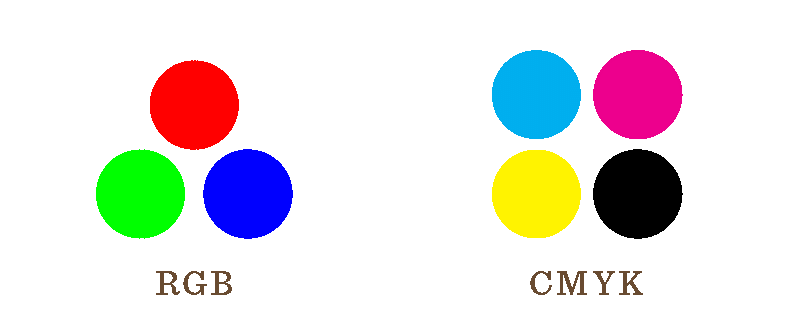
Na konverziu obrázkov CMYK do RGB je možné použiť Adobe Photoshop. Po zmene farebného profilu obrázka by sa mal súbor znova uložiť pod iným názvom, aby sa medzi oboma súbormi ľahko rozlišovalo.
Prečítajte si tiež: -
10 najlepších softvérov na konverziu obrázkov pre Windows 2021 Pri používaní systému Windows sa môže stať, že sa raz za čas stretnete s upozornením „Formát obrázka nie je podporovaný“. Teraz to opravte na...
2. Komprimujte veľkosť súboru obrázka
Webový súbor s veľkosťou väčšou ako 2 MB by sa nemal používať, pretože príliš spomaľuje rýchlosť načítania stránky. Preto je dobré ponechať veľkosť obmedzenú na 2 MB (2 048 kilobajtov). Okrem tohto obrázka používaného na webových stránkach by nemal byť pixelovaný. To znamená, že obrázky by mali byť ostré a kvalita obrazu by mala byť podmienená. Kvalita obrazu závisí od nastavenia kompresie, konečnej veľkosti súboru. Pri správnom nastavení kompresie možno dosiahnuť menšiu veľkosť súboru a dobrú kvalitu obrazu.
Vo všeobecnosti platí, že obrázok uložený s úrovňou kompresie obrázka medzi 70 – 80 % nie je pixelovaný. Na tento účel je možné použiť nástroj na kompresiu obrázkov.
3. Uložte obrázok v správnom formáte súboru
Existujú štyri hlavné formáty súborov JPG, PNG, GIF a SVG, v ktorých je možné ukladať grafiku a obrázky. Ale každý formát súboru má svoje výhody a nevýhody. Preto je potrebné každú grafiku alebo obrázok uložiť v špecifickom formáte na základe rastra alebo vektora.
Rastrové obrázky majú konečný počet pixelov a možno ich zachytiť pomocou programu založeného na pixeloch, ako je skener alebo fotoaparát. Keď zväčšené rastrové obrázky strácajú kvalitu, najvhodnejšie formáty pre rastrové obrázky sú JPG, PNG a GIF.
Zatiaľ čo vektorová grafika sa vytvára pomocou vektorového softvéru a tieto obrázky je možné rozšíriť bez kompromisov v kvalite. Pre vektorové obrázky sú najvhodnejšie formáty SVG a GIF. Ale vektorové obrázky je možné uložiť aj vo formáte JPG alebo PNG. Ak to však urobíte, obraz stratí možnosť nekonečne meniť veľkosť vašej grafiky.

JPG
Prednosti JPG
Nevýhody JPG
Kedy použiť JPG
Súbory JPG možno použiť, keď sa vyžadujú nepohyblivé obrázky vo vysokej kvalite. Nemali by sa však používať na farebnom pozadí.
PNG
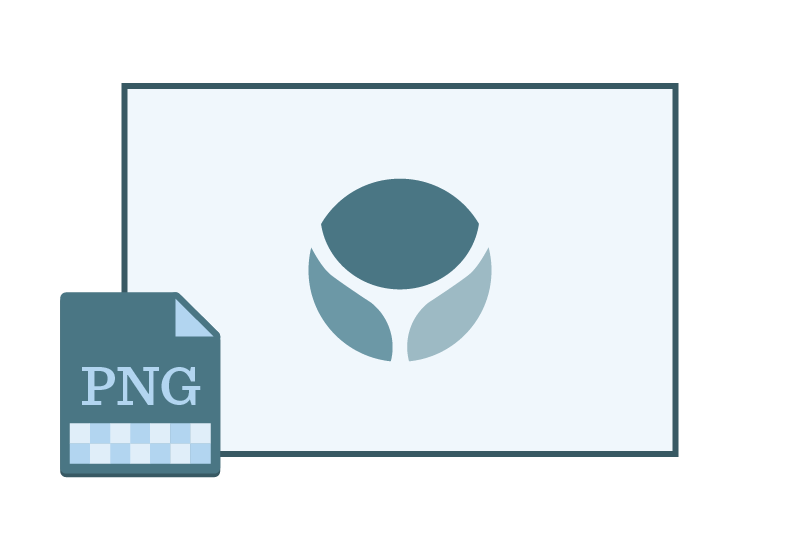
Ďalším bežným rastrovým formátom, ktorý je všestranný ako JPG, je PNG. Môže podporovať viac ako 16 miliónov farieb, alfa kanál alebo priehľadné pozadie.
Prečítajte si tiež: -
Ako zmeniť veľkosť obrázkov na Macu bez straty... Prenos dát z Macu na flash disk? Zmeňte veľkosť obrázkov bez straty kvality, čo vám ušetrí čas...
Prednosti PNG
Nevýhody PNG
Kedy sa má použiť PNG
Ak sa vyžaduje grafika s iným ako bielym pozadím, text, ostré hrany, logá, ikony a iné vzory, mali by ste použiť grafiku PNG.
GIF
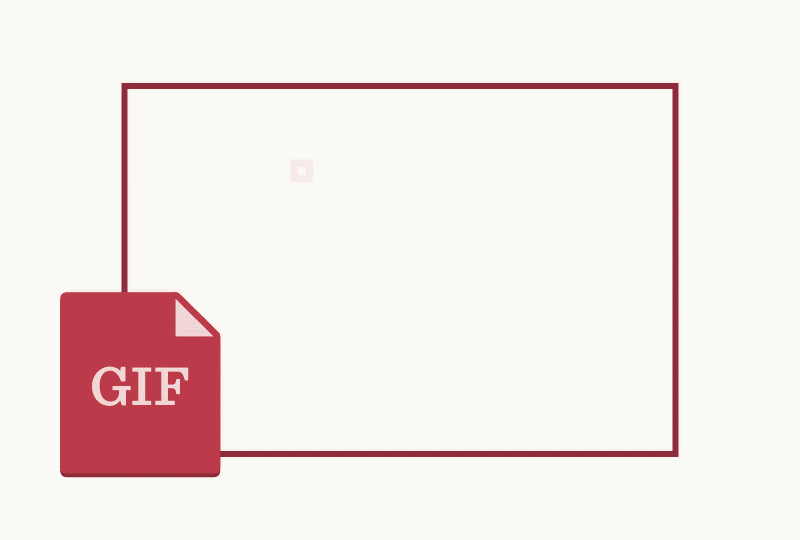
GIF je ďalší rastrový formát, ktorý umožňuje získať pohyblivé obrázky sekvenovaním obrázkov na seba, aby sa vytvoril pohyb.
Prednosti GIF
Nevýhody GIF
Kedy by sa mal použiť GIF
GIF umožňuje zobraziť viacero obrázkov s elasticitou a zaujímavými zmenami v rovnakej grafike. Grafika s mnohými farbami však zväčšuje veľkosť súboru.
SVG
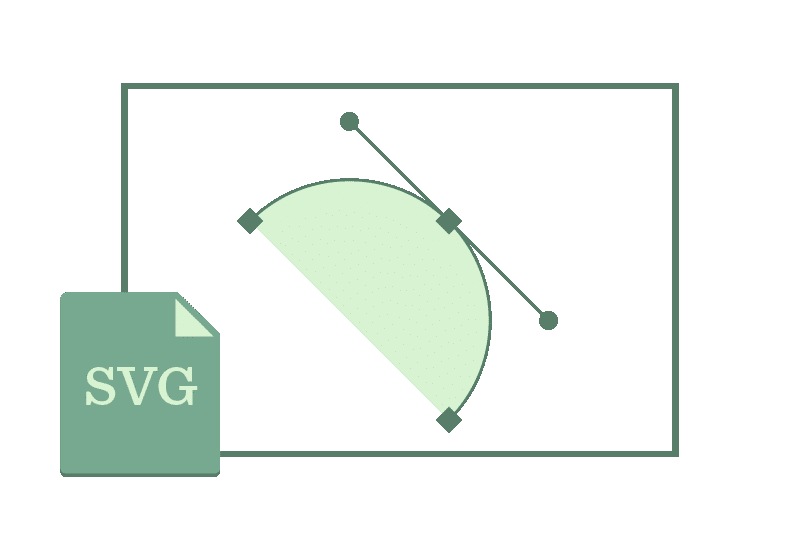
Na rozdiel od JPG, PNG, GIF je SVG vektorový formát. Umožňuje manipulovať s objektom s ostrou grafikou na webe. Pomocou programov ako Inkscape, Adobe Illustrator a Sketch je možné upravovať a vytvárať vektorové obrázky.
Prednosti SVG
Nevýhody SVG
Kedy sa má použiť SVG
Keďže obrázky SVG je možné zväčšiť bez straty kvality obrázka, možno ich použiť na grafiku, logá, ikony a iné ilustrácie na webe. Okrem toho môžu byť tieto obrázky použité pre mobilné zariadenia, pretože vyzerajú skvele s displejmi s vysokou hustotou pixelov, ako sú smartfóny.
Prečítajte si tiež: -
Najlepší softvér OCR na extrahovanie textu z obrázkov Premýšľate o prevode rukou písaných poznámok alebo naskenovaných dokumentov na dobre usporiadaný upraviteľný dokument? Môžete to urobiť s pomocou...
4. Exportujte viaceré veľkosti displejov smartfónov
Keď sa smartfóny stávajú populárnymi, používatelia chcú mať na svojich mobilných zariadeniach prístup ku všetkému. Ale keďže tieto zariadenia majú displej viac ako 200 PPI na rozdiel od bežných 72 PPI, štandard pre PC a web.
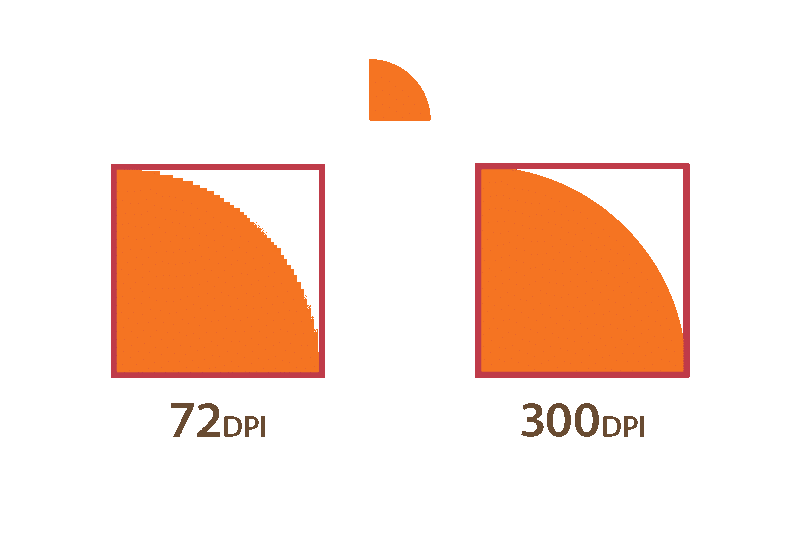
Aby obrázky podporovali oba typy PPI, môžete použiť Adobe Illustrator a Photoshop. Pomôže to exportovať obrázky s mierkami 2X a 3X. To znamená, že sa vytvoria originálne obrázky spolu s 200 % a 300 %. Exportovať je možné aj obrázky s vyšším rozlíšením.
5. Zväčšite menšiu veľkosť obrázka o 115 %
Ak sa použijú rastrové obrázky s menšou veľkosťou, je potrebné ich zväčšiť o 115 %, aby sa zmenšila pixelizácia, pretože je možné použiť Adobe Photoshop.
Pomocou vyššie uvedených tipov môžeme mať ostré a zaostrené obrázky. Pretože tieto optimalizované obrázky pomáhajú upútať pozornosť používateľov a udržať ich na webovej stránke dlhšie. Nielenže urobia webovú stránku krajšou, ale tiež pomôžu skrátiť čas načítania stránky.
Optimalizácia obrázkov nie je užitočná len pre web, ale pomáha aj pri ukladaní obrázkov, aby vyzerali atraktívne. Ťažký obrázok využíva veľkú šírku pásma, ktorá sa používateľovi nepáči, preto je potrebné obrázky optimalizovať.
DAYZ je hra plná šialených, nakazených ľudí v postsovietskej krajine Černarus. Zistite, ako sa zbaviť choroby v DAYZ a udržte si zdravie.
Naučte sa, ako synchronizovať nastavenia v systéme Windows 10. S touto príručkou prenesiete vaše nastavenia na všetkých zariadeniach so systémom Windows.
Ak vás obťažujú štuchnutia e-mailov, na ktoré nechcete odpovedať alebo ich vidieť, môžete ich nechať zmiznúť. Prečítajte si toto a zistite, ako zakázať funkciu štuchnutia v Gmaile.
Nvidia Shield Remote nefunguje správne? Tu máme pre vás tie najlepšie opravy, ktoré môžete vyskúšať; môžete tiež hľadať spôsoby, ako zmeniť svoj smartfón na televízor.
Bluetooth vám umožňuje pripojiť zariadenia a príslušenstvo so systémom Windows 10 k počítaču bez potreby káblov. Spôsob, ako vyriešiť problémy s Bluetooth.
Máte po inovácii na Windows 11 nejaké problémy? Hľadáte spôsoby, ako opraviť Windows 11? V tomto príspevku sme uviedli 6 rôznych metód, ktoré môžete použiť na opravu systému Windows 11 na optimalizáciu výkonu vášho zariadenia.
Ako opraviť: chybové hlásenie „Táto aplikácia sa nedá spustiť na vašom počítači“ v systéme Windows 10? Tu je 6 jednoduchých riešení.
Tento článok vám ukáže, ako maximalizovať svoje výhody z Microsoft Rewards na Windows, Xbox, Mobile a iných platforiem.
Zistite, ako môžete jednoducho hromadne prestať sledovať účty na Instagrame pomocou najlepších aplikácií, ako aj tipy na správne používanie.
Ako opraviť Nintendo Switch, ktoré sa nezapne? Tu sú 4 jednoduché riešenia, aby ste sa zbavili tohto problému.






